2025 年 11 月 13 日,AWS 将停止对 AWS Elemental MediaStore 的支持。2025 年 11 月 13 日之后,您将无法再访问 MediaStore 控制台或 MediaStore 容器。有关更多信息,请访问此博客文章。
简介
AWS Elemental MediaStore 简介
只需执行 5 个步骤即可开始使用
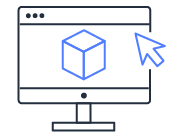
第 1 步:设置并登录您的 AWS 账户
登录 AWS 管理控制台并设置您的账户。
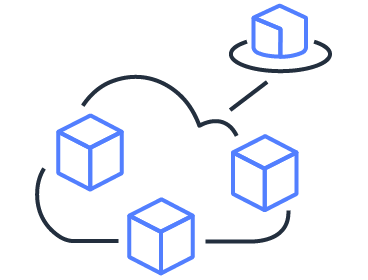
第 2 步:创建容器
使用 AWS Elemental MediaStore 中的容器存储您的文件夹和对象。
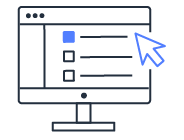
第 3 步:设置容器权限
查看和编辑容器策略以更新访问和查看权限。
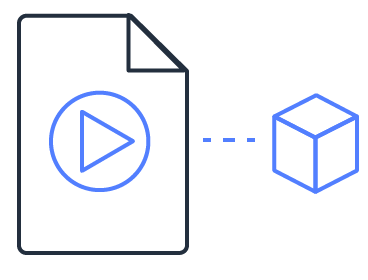
第 4 步:发送视频
使用 AWS Elemental MediaLive 或其他实时编码器将视频发送到您的容器。
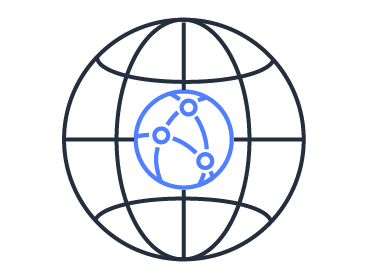
第 5 步:访问对象
使用诸如 Amazon CloudFront 之类的 CDN 配置要分发的终端节点。